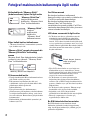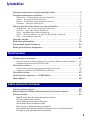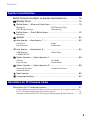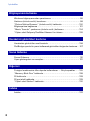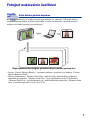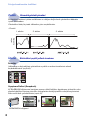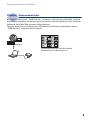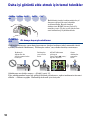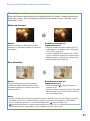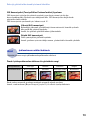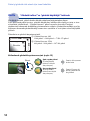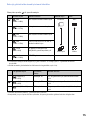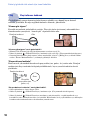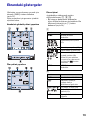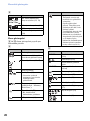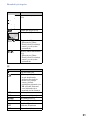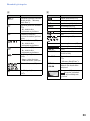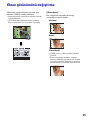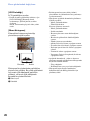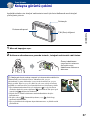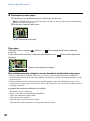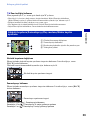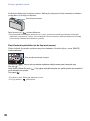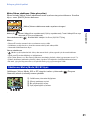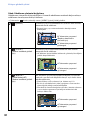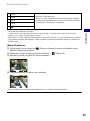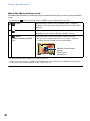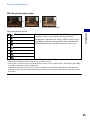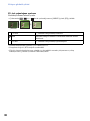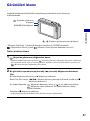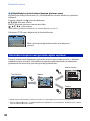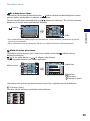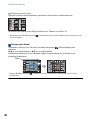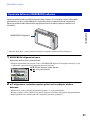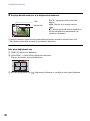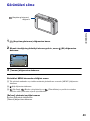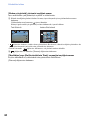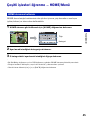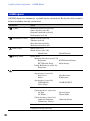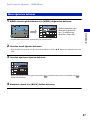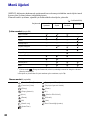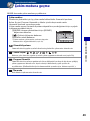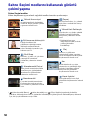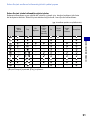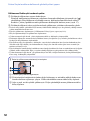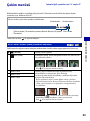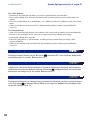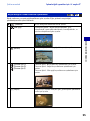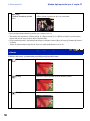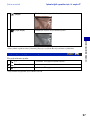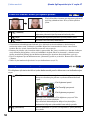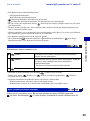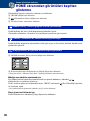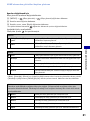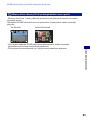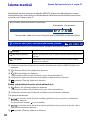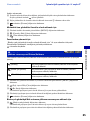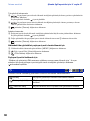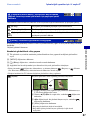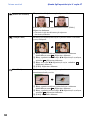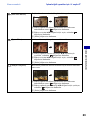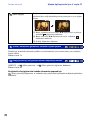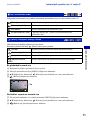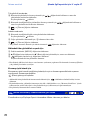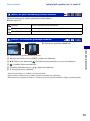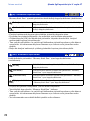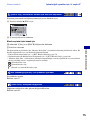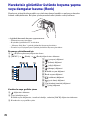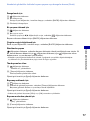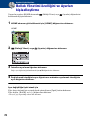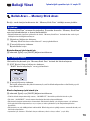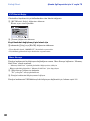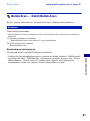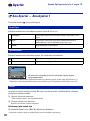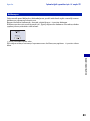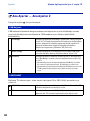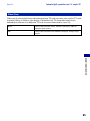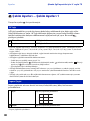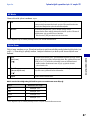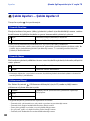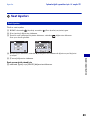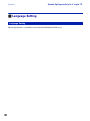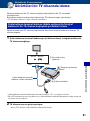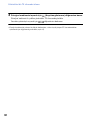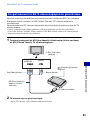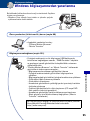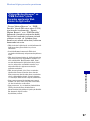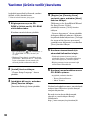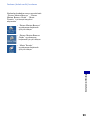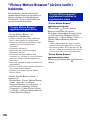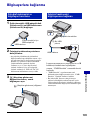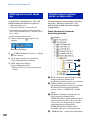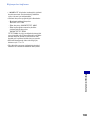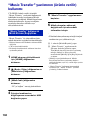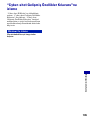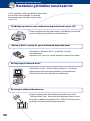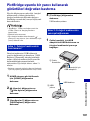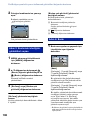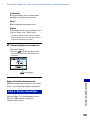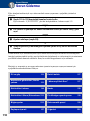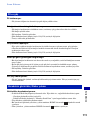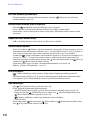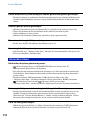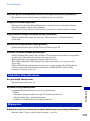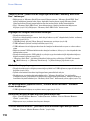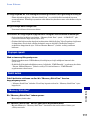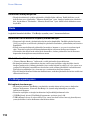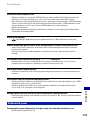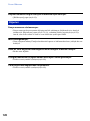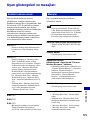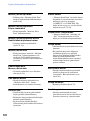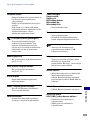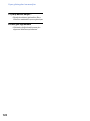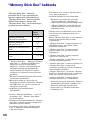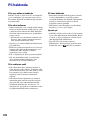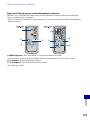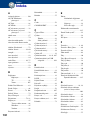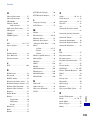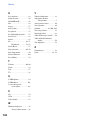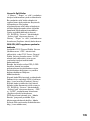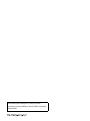© 2007 Sony Corporation 327322662(2)
TR
Dijital Fotoğraf Makinesi
Cybershot El Kitabı
DSCT2
Bu üniteyi kullanmadan önce, bu El Kitabını
“Kullanma Kılavuzu”
ve
“Cybershot
Gelişmiş Özellikler Kılavuzu”
ile birlikte
baştan sona okuyun ve ileride başvuru
amacıyla kullanmak üzere saklayın.
VTIKLAYINIZ!
İçindekiler
Temel İşlemler
Çekim işlevlerinin
kullanımı
İzleme işlevlerinin
kullanımı
Ayarları kişiselleştirme
Görüntüleri bir TV
cihazında izleme
Bilgisayarınızı kullanma
Hareketsiz görüntüleri
bastırma
Sorun Giderme
Diğerleri
İndeks

2
Fotoğraf makinesinin kullanımıyla ilgili notlar
Kullanılabilecek “Memory Stick”
(ürünle verilmez) tipleri ile ilgili notlar
“Memory Stick Duo”:
fotoğraf makinenizle
birlikte bir “Memory Stick
Duo” kullanabilirsiniz.
“Memory Stick”:
fotoğraf
makinenizle
birlikte bir
“Memory Stick”
kullanamazsınız.
Diğer bellek kartları kullanılamaz.
• “Memory Stick Duo” konusundaki ayrıntılar
için, bakınız sayfa 126.
“Memory Stick” uyumlu donanımla bir
“Memory Stick Duo” kullanıldığı
zaman
Memory Stick Duo Adaptörünün (ürünle
verilmez) içine takarak, “Memory Stick
Duo” kullanabilirsiniz.
Memory Stick Duo Adaptörü
Pil konusundaki notlar
• Fotoğraf makinesini ilk kez kullanmadan önce
pili (ürünle verilir) şarj edin.
• Pili tamamen boşalmamış olsa bile şarj
edebilirsiniz. Ayrıca pil tam dolu olmasa bile,
pilin kısmen dolu kapasitesini
kullanabilirsiniz.
• Eğer pili uzun bir süre kullanmamayı
planlıyorsanız, pili boşalıncaya kadar kullanın
ve fotoğraf makinesinden çıkarıp, serin, kuru
bir yerde saklayın. Bunun amacı pil işlevlerinin
korunmasıdır.
• Kullanılabilir pil konusundaki ayrıntılar için,
bakınız sayfa 128.
Carl Zeiss mercek
Bu fotoğraf makinesi mükemmel
kontrasta sahip, net resimler çekebilen bir
Carl Zeiss mercekle donatılmıştır.
Bu fotoğraf makinesinin merceği,
Almanya’da Carl Zeiss kalite
standartlarıyla uyumlu şekilde Carl Zeiss
tarafından onaylanmış bir kalite güvencesi
sistemi altında üretilmiştir.
LCD ekran ve mercek ile ilgili notlar
• LCD ekran son derece yüksek hassasiyetli
teknolojiyle imal edildiği için piksellerin
%99,99’undan fazlası etkin kullanımdadır.
Ancak, LCD ekran üzerinde bazı küçük siyah
ve/veya parlak (beyaz, kırmızı, mavi veya yeşil
renkli) noktalar görülebilir. Bu noktalar imalat
sürecinin normal bir sonucudur ve görüntü
kaydını etkilemez.
• Eğer LCD ekran üstüne su veya başka sıvı
damlacıkları sıçrar ve onu ıslatırsa, ekranı
derhal yumuşak bir bezle silin. Sıvıların LCD
ekran üstünde bırakılması kaliteye zarar
vererek, bir arızaya neden olabilir.
• LCD ekranın veya merceğin uzun süre
doğrudan güneş ışığına maruz bırakılması
arızalara yol açabilir. Fotoğraf makinesini bir
pencere yakınına veya açık bir alana koyarken
dikkatli olun.
• LCD ekrana baskı yapmayın. Ekranın rengi
bozulabilir ve bir arızaya neden olabilir.
• Soğuk bir yerde LCD ekran üstünde
görüntülerin izi kalabilir. Bu bir arıza değildir.
• Merceği çarpmamaya ve üzerine güç
uygulamamaya dikkat edin.
Bu El Kitabında kullanılan resimler
Bu El Kitabında resim örnekleri olarak
kullanılan görüntüler baskıyla kopyalanmış
olup, bu fotoğraf makinesiyle çekilmiş gerçek
görüntüler değildirler.
Siyah, beyaz, kırmızı,
mavi veya yeşil
noktalar

3
İçindekiler
Fotoğraf makinesinin kullanımıyla ilgili notlar...................................... 2
Fotoğraf makinesinin özellikleri......................................................... 7
Depolama – Dahili bellekte görüntü depolama .............................................7
Çekim – Otomatik görüntü yönetimi.............................................................8
İzleme – Görüntüleri çeşitli yollarla inceleme ................................................ 8
Paylaşım – Paylaşım işareti işlevi.................................................................. 9
Daha iyi görüntü elde etmek için temel teknikler............................... 10
Odaklanma – Bir özneye başarıyla odaklanma ........................................... 10
Pozlama – Işık yoğunluğunu ayarlama........................................................ 12
Renk – Işıklandırmanın etkileri hakkında..................................................... 13
Kalite – “Görüntü kalitesi” ve “görüntü büyüklüğü” hakkında ........................ 14
Flaş – Flaş kullanımı hakkında.................................................................... 16
Parçaları tanıma ............................................................................ 17
Ekrandaki göstergeler.................................................................... 19
Dokunmatik paneli kullanma........................................................... 24
Ekran görünümünü değiştirme ....................................................... 25
Kolayca görüntü çekimi ................................................................. 27
Görüntü boyutunu/Zamanlayıcıyı/Flaş modunu/Makro kaydını ayarlama......29
Odaklanma/Metraj Modu/ISO/EV Ayarı ..................................................... 31
Görüntüleri izleme ......................................................................... 37
Görüntülerin kayıttan nasıl gösterileceğinin seçilmesi .................................38
Yapıştırma defterini (SCRAPBOOK) kullanma..............................................41
Görüntüleri silme........................................................................... 43
Çeşitli işlevleri öğrenme – HOME/Menü .......................................... 45
Menü öğeleri ................................................................................ 48
Çekim moduna geçme................................................................... 49
Sahne Seçimi modlarını kullanarak görüntü çekimi yapma ................ 50
Çekim menüsü.............................................................................. 53
KAYIT modu: Sürekli çekim yönteminin seçilmesi
EV: Işık yoğunluğunu ayarlama
Odak: Odaklanma yöntemini değiştirme
Metraj Kipi: Metraj modunun seçimi
Beyaz Dengesi: Renk tonlarının ayarlanması
Renk Modu: Görüntünün canlılığını değiştirme veya özel efektler ekleme
Flaş düzeyi: Flaş ışığı miktarının ayarlanması
Temel İşlemler
Çekim işlevlerinin kullanımı

4
İçindekiler
Kırmızı Göz Giderme: Kırmızı göz olgusunu giderme
Yüz Algılama: Öznenin yüzünün algılanması
SteadyShot: Bulanıklaşma önleme modunun seçilmesi
Ayar: Çekim ayarlarının seçilmesi
HOME ekranından görüntüleri kayıttan gösterme
..................... 60
(Albüm Listesi): Görüntü grupları listesini görüntüleyin
(Takvim): Görüntüleri bir takvim üstünde görüntüleyin
(Slayt gösterisi): Bir görüntü dizisini kayıttan gösterme
(Memory Stick): Memory Stick içindeki görüntüleri ekrana getirin
İzleme menüsü
........................................................................... 64
(Favoriler Ekle/Çıkar): Favorilere/den Ekleme/Çıkarma
(Pylş. işareti Ekle/Çıkar): Görüntüleri Web ortamına yükleme rezervasyonu
Ekleme/Kaldırma
(Favorileri Çıkar): Favorileri Kaldırma
(Paylaşım İşaretini kaldır): Görüntüleri Web ortamına yükleme rezervasyonunu
iptal etmek için paylaşım işareti kaldırma
(Rötuş): Hareketsiz görüntülere rötuş yapma
(Renk): Hareketsiz görüntüler üstünde boyama yapma
(Slayt gösterisi): Bir görüntü dizisini kayıttan gösterme
(Sil): Görüntüleri silme
(Koru): Yanlışlıkla silmeyi önleme
(Albüm Görünümü): Albüm ekranına geri dönün
(Bastır): Bir yazıcı kullanarak görüntüleri bastırma
(Döndür): Bir hareketsiz görüntüyü döndürme
(Al): Görüntüleri dışarıdan alma
(Ver): Görüntüleri dışarı verme
(Klasör seç): Görüntüleri izlemek için klasörün seçilmesi
(Ses Yüksekliği Ayarları): Ses şiddetini ayarlama
(Arka Plan): Arka planı değiştirme
Hareketsiz görüntüler üstünde boyama yapma veya damgalar
basma (Renk)
............................................................................ 76
İzleme işlevlerinin kullanımı

5
İçindekiler
Bellek Yönetimi özelliğini ve Ayarları kişiselleştirme
.................. 78
Belleği Yönet
......................................................................... 79
Bellek Aracı — Memory Stick Aracı............................................ 79
Bellek Aracı — Dahili Bellek Aracı .............................................. 81
Biçimleme
Ayarlar
................................................................................... 82
Ana Ayarlar — Ana Ayarlar 1...................................................... 82
Ana Ayarlar — Ana Ayarlar 2...................................................... 84
Çekim Ayarları — Çekim Ayarları 1............................................. 86
Çekim Ayarları — Çekim Ayarları 2............................................. 88
Saat Ayarları............................................................................ 89
Language Setting .................................................................... 90
Görüntüleri bir TV cihazında izleme ................................................. 91
Çoklu kullanım terminali kablosu (ürünle verilmez) ile fotoğraf makinesini
bir TV cihazına bağlayarak görüntüleri izleme ...................................... 91
Fotoğraf makinesini bir HD TV cihazına bağlayarak bir görüntü izleme..........93
Ayarları kişiselleştirme
Görüntüleri bir TV cihazında izleme
Biçimleme
KYT Klasörü Oluştur
KYT Klasörü Değiş.
Mass Storage
Sesli Uyarı
İşlev Kılavuzu
Sıfırla
Kalibrasyon
USB Bağlantı
COMPONENT
Video Çıkışı
AF Işığı
Izgara Çizgisi
AF Modu
Dijital Zoom
Otomatik Yöneltme
Otomatik İzleme
Gülümseme Düzeyi

6
İçindekiler
Windows bilgisayarınızdan yararlanma ............................................ 95
Yazılımın (ürünle verilir) kurulumu.................................................... 98
“Picture Motion Browser” (ürünle verilir) hakkında ..........................100
Bilgisayarlara bağlanma ...............................................................101
“Music Transfer” yazılımının (ürünle verilir) kullanımı........................104
“Cybershot Gelişmiş Özellikler Kılavuzu”nu izleme .........................105
Hareketsiz görüntüler nasıl bastırılır ...............................................106
PictBridge uyumlu bir yazıcı kullanarak görüntüleri doğrudan bastırma ...107
Sorun Giderme ............................................................................ 110
Uyarı göstergeleri ve mesajları ...................................................... 121
Fotoğraf makinesinin ülke dışında kullanılması — Güç kaynakları......125
“Memory Stick Duo” hakkında.......................................................126
Pil hakkında .................................................................................128
Pil şarj aleti hakkında ....................................................................129
“Cybershot Station” hakkında ......................................................130
İndeks.........................................................................................132
Bilgisayarınızı kullanma
Hareketsiz görüntüleri bastırma
Sorun Giderme
Diğerleri
İndeks

7
Fotoğraf makinesinin özellikleri
Bu fotoğraf makinesi çok sayıda görüntü depolayabilecek, yaklaşık 4 GB dahili belleğe
sahiptir. Bilgisayarlardan görüntü yükleyebilir ve onları herhangi bir zamanda fotoğraf
makinesi üzerinde kayıttan gösterebilirsiniz.
• Verilen “Picture Motion Browser” yazılımını kullanın. Ayrıntılar için, bakınız “Picture
Motion Browser Guide”.
• Fotoğraf makinenize “Memory Stick Duo” takılı olsa bile, dahili belleğin kapasitesi
dolmadıkça görüntüler “Memory Stick Duo” içine kaydedilmeyecektir. Görüntüleri
“Memory Stick Duo” içine kaydetmek için, dahili bellekteki görüntüleri “Memory Stick
Duo” ortamına kopyalayın (verin) (sayfa 74).
Depola
ma
Dahili bellekte görüntü depolama
Bilgisayarınızda depoladığınız görüntüleri dışarı çıkarken yanınıza alın!

8
Fotoğraf makinesinin özellikleri
Bu fotoğraf makinesi çekim aralıklarına ve sıklığına bağlı olarak görüntüleri albümler
içinde sınıflandırır.
Görüntüleri kolay biçimde albümlere göre arayabilirsiniz.
<Örnek>
Favoriler
Albümden en beğendiğiniz görüntüleri seçebilir ve onları favorileriniz olarak
kaydedebilirsiniz (sayfa 64).
Yapıştırma Defteri (Scrapbook)
SCRAPBOOK düğmesine bastığınız zaman, dahili bellekte depolanmış görüntüler arka
planlarla birlikte kayıttan gösterilir. Arka planları da değiştirebilir ve kayıttan gösterimi
daha zevkli hale getirebilirsiniz (sayfa 42).
Çekim
Otomatik görüntü yönetimi
İzleme
Görüntüleri çeşitli yollarla inceleme
Görüntü
sayısı
Zaman (Tarih)
1. albüm 2. albüm 3. albüm
SCRAPBOOK düğmesi

9
Fotoğraf makinesinin özellikleri
Bu fotoğraf makinesinde “PMB Portable” uygulaması yüklü olarak gelmektedir. Fotoğraf
makinesinde depolanan görüntüleri paylaşım işaretleri olarak kaydederek, onları bilgisayar
kullanarak kolaylıkla Web ortamına yükleyebilirsiniz.
Fotoğraf makinesini ve bir bilgisayarı USB kablosuyla birbirlerine bağladığınız zaman,
“PMB Portable” otomatik olarak başlatılır.
Paylaşım
Paylaşım işareti işlevi
Görüntüleri paylaşım işaretleri olarak
kaydetmek için, bakınız sayfa 65.
Yüklüyor

10
Daha iyi görüntü elde etmek için temel teknikler
Deklanşör düğmesine yarım bastığınız zaman, fotoğraf makinesi odağı otomatik olarak
ayarlar (Otomatik Odaklanma). Deklanşöre sadece yarıya kadar basmayı unutmayın.
Odaklanma zor olduğu zaman
t [Odak] (sayfa 32)
Eğer odaklanmadan sonra bile görüntü bulanık görünüyorsa, nedeni makinenin titremesi
olabilir.
t Bakınız aşağıda “Bulanıklığı önlemek için tavsiyeler”.
Odaklan
ma
Bir özneye başarıyla odaklanma
Deklanşör
düğmesine bir
defada sonuna kadar
basmayın.
Deklanşöre
yarıya kadar
basın.
AE/AF kilitlenme
göstergesi
yanıp söner , yanar/
bip sesi duyulur
Sonra
deklanşöre
tamamen
basın.
Odaklan
ma
Pozlama Renk Kalite
Bu bölümde fotoğraf makinenizden keyif
almanızı sağlayacak temel teknikler
açıklanmaktadır. Burada fotoğraf
makinesinin HOME ekranı (sayfa 45),
menüler (sayfa 47) gibi çeşitli işlevlerinin
nasıl kullanılacağı açıklanmaktadır.
Flaş

11
Daha iyi görüntü elde etmek için temel teknikler
Bulanıklığı önlemek için tavsiyeler
Resmi çekerken fotoğraf makinesi yanlışlıkla hareket etti. Buna “makinenin titremesi”
denir. Öte yandan, eğer siz fotoğrafını çekerken özne hareket ettiyse, buna da “özne
bulanıklığı” denir.
Makinenin titremesi
Nedeni
Makineyi tutarken ve deklanşöre basarken
elleriniz veya vücudunuz sallanır ve tüm ekran
bulanıklaşır.
Bulanıklığı azaltmak için
yapabilecekleriniz
• Fotoğraf makinesini sabit tutmak için bir üç
ayak kullanın veya makineyi düz, dengeli bir
yüzey üstüne yerleştirin.
• 2 saniye gecikmeli bir zamanlayıcı ile çekim
yapın ve deklanşör düğmesine bastıktan sonra
kollarınızı sıkıca vücudunuzun yanında sabit
tutarak makinenizi dengeleyin.
Özne bulanıklığı
Nedeni
Fotoğraf makineniz hareketsiz kalsa bile,
pozlama sırasında öznenin hareket etmesi
sonucunda deklanşöre basıldığı zaman özne
bulanık görünür.
Bulanıklığı azaltmak için
yapabilecekleriniz
• Sahne Seçiminde (Yüksek Hassasiyet)
modunu seçin.
• Deklanşör hızını arttırmak için daha yüksek bir
ISO hassaslığı seçin ve özne hareket etmeden
önce deklanşöre basın.
Notlar
• Fotoğraf makinesinin titremesinin otomatik olarak azaltılması için varsayılan fabrika ayarlarında
bulanıklık önleme işlevi etkinleştirilmiştir. Ancak, bu işlev özne bulanıklığında etkili değildir.
• Ayrıca, makinenin titremesi ve öznenin bulanıklığı sıkça (Alacakaranlık) veya
(Alacakaranlık Portre) modunda karşılaşıldığı gibi az ışık veya yavaş deklanşör hızı koşullarında
görülür. Bu durumda, yukarıdaki tavsiyeleri aklınızda tutarak çekim yapın.

12
Daha iyi görüntü elde etmek için temel teknikler
Pozlamayı ve ISO hassasiyetini ayarlayarak çeşitli görüntüler oluşturabilirsiniz. Pozlama
deklanşörü serbest bıraktığınız zaman makinenin aldığı ışık miktarıdır.
Pozlama
Işık yoğunluğunu ayarlama
Aşırı pozlama
= çok fazla ışık
Beyazımsı görüntü
Otomatik ayarlama modunda pozlama
otomatik olarak doğru değere ayarlanır.
Ancak, bu ayarı aşağıdaki işlevleri
kullanarak elle de yapabilirsiniz.
EV Ayarı:
Fotoğraf makinesinin belirlediği pozlama
değerini ayarlamanıza izin verir (sayfa 26,
36).
Metraj Kipi:
Öznenin pozlama değerini belirlemek
için ölçülecek kısmını değiştirmenize izin
verir (sayfa 34).
Doğru pozlama
Yetersiz pozlama
= çok az ışık
Karanlık görüntü
Deklanşör hızı = Makinenin ışık alma süresinin
uzunluğu
Diyafram açıklığı = Işığın geçmesine izin veren
açıklığın büyüklüğü
ISO hassasiyeti (Tavsiye Edilen
Pozlama İndeksi)
=
Kayıt hassaslığı
Pozlama:

13
Daha iyi görüntü elde etmek için temel teknikler
ISO Hassasiyetini (Tavsiye Edilen Pozlama İndeksi) Ayarlama
ISO hassasiyeti ışık alan bir görüntü sensörü içeren kayıt ortamı için bir hız
derecelendirmesidir. Pozlama aynı olduğunda bile, ISO hassasiyetine bağlı olarak
görüntüler farklı olabilir.
ISO hassasiyetini ayarlamak için, bakınız sayfa 35.
Öznenin görünen rengi ışıklandırma koşullarından etkilenir.
Örnek: Işık kaynaklarından etkilenen bir görüntünün rengi
Renk tonları otomatik ayarlama modunda otomatik olarak ayarlanır.
Ancak, renk tonlarını [Beyaz Dengesi] (sayfa 55) ile elle de ayarlayabilirsiniz.
Yüksek ISO hassasiyeti
Bulanıklığı gidermek için deklanşör hızını arttırarak, karanlık yerlerde
bile parlak bir görüntü kaydeder.
Ancak, bu görüntü gürültülü olma eğilimindedir.
Düşük ISO hassasiyeti
Daha yumuşak bir görüntü kaydeder.
Ancak, pozlama yetersiz olduğu zaman, görüntü daha karanlık çıkabilir.
Renk
Işıklandırmanın etkileri hakkında
Hava/ışıklandırma
Gün ışığı Bulutlu Floresan Ampul
Işık karakteristikleri
Beyaz (standart) Mavimsi Hafif yeşil renkli Kırmızımsı

14
Daha iyi görüntü elde etmek için temel teknikler
Bir dijital görüntü, piksel denilen küçük noktaların birleşiminden oluşur.
Eğer çok sayıda piksel içerirse, görüntü büyük olur, bellekte daha fazla yer tutar ve ince
ayrıntılarla görüntülenir. “Görüntü boyutu” piksel sayısıyla gösterilir. Fotoğraf
makinesinin ekranında farklılıkları görememenize rağmen, görüntü bastırıldığı veya bir
bilgisayar ekranında görüntülendiği zaman ince ayrıntılar ve veri işleme süresi değişiklik
gösterir.
Piksellerin ve görüntü boyutunun tarifi
Kullanılacak görüntü boyutunun seçimi (sayfa 15)
Kalite
“Görüntü kalitesi” ve “görüntü büyüklüğü” hakkında
1 Görüntü boyutu: 8M
3264 piksel × 2448 piksel = 7.990.272 piksel
2 Görüntü boyutu: VGA
640 piksel × 480 piksel = 307.200 piksel
Çok sayıda piksel
(Üstün görüntü
kalitesi ve büyük
dosya boyutu)
Örnek: A3 boyutuna
kadar baskı
Az sayıda piksel
(Kaba görüntü
kalitesi ama küçük
dosya boyutu)
Örnek: Eposta eki
olarak gönderilecek
bir görüntü
Pikseller
Piksel

15
Daha iyi görüntü elde etmek için temel teknikler
Varsayılan ayarlar ile işaretlenmiştir.
*1 Görüntüler fotoğraf baskı kağıdı veya posta kartları, vb. olduğu gibi, 3:2 görünüm oranında
kaydedilir.
*2 Baskı sırasında görüntünün her iki kenarı da kırpılabilir (sayfa 118).
• Görüntü boyutu büyüdükçe, görüntü kalitesi yükselir.
• Saniyedeki çerçeve sayısı ne kadar yüksekse, kayıttan gösterilen görüntü o kadar düzgün olur.
Görüntü boyutu Kullanım önerileri Görüntü sayısı Baskı
8M
(3264×2448)
A3 boyuna kadar baskılar için Daha az
Daha çok
İnce
Kaba
3:2
*1
(3264×2176)
3:2 görünüm oranında çek
5M
(2592×1944)
A4 boyuna kadar baskılar için
3M
(2048×1536)
10×15 cm veya 13×18 cm’ye
kadar baskılar için
VGA
(640×480)
Epostaya eklemek için
küçük bir grntü boyunda çek
16:9
*2
(1920×1080)
HDTV görünüm oranında çek
Film görüntü boyutu Film Karesi/
Saniye
Kullanım önerileri
640(Fine)
(640×480)
Yaklaşık 30 TV’de gösterim için yüksek kaliteli film
çek
640(Standart)
(640×480)
Yaklaşık 17 TV’de gösterim için Standart kaliteli film
çek
320 (320×240) Yaklaşık 8 Epostaya eklemek için küçük bir boyda
çek

16
Daha iyi görüntü elde etmek için temel teknikler
Flaş kullanıldığı zaman öznenin gözleri kırmızı çıkabilir veya donuk beyaz dairesel
noktalar görülebilir. Bu olgu aşağıdaki önlemler alınarak, giderilebilir.
“Kırmızı göz olgusu”
Karanlık ortamlarda gözbebekleri genişler. Flaş ışığı gözün (retinanın) arkasındaki kan
damarlarından yansıyarak, “kırmızı göz” olgusuna neden olur.
“Kırmızı göz olgusu” nasıl giderilebilir?
• [Kırmızı Göz Giderme] işlevini [Açık] konumuna ayarlayın (sayfa 58).
• Sahne Seçiminde (Yüksek Hassasiyet)* modunu seçin (sayfa 50). (Flaş otomatik olarak kapanır.)
• Öznenin gözleri kırmızı çıktığı zaman, izleme menüsünde (sayfa 67) [Rötuş] ile veya ürünle birlikte
verilen “Picture Motion Browser” yazılımıyla görüntüyü düzeltin.
“Beyaz dairesel noktalar”
Buna mercek yakınındaki havada asılı parçacıklar (toz, polen, vb.) neden olur. Fotoğraf
makinesinin flaşı tarafından belirginleştirildiklerinde, beyaz yuvarlak noktalar olarak
gözükürler.
“Beyaz dairesel noktalar” nasıl giderilebilir?
• Odayı ışıklandırın ve özneyi flaşsız çekin.
• Sahne Seçiminde (Yüksek Hassasiyet)* modunu seçin. (Flaş otomatik olarak kapanır.)
* Sahne Seçiminde (Yüksek Hassasiyet) modunu seçmiş olsanız bile, az ışıklı koşullarda veya
karanlık bir yerde deklanşör hızı daha yavaş olabilir. Bu durumda, bir üç ayak kullanın veya deklanşöre
bastıktan sonra kollarınızı sıkıca vücudunuzun yanında tutun.
Flaş
Flaş kullanımı hakkında
Fotoğraf makinesi Göz
Retina
Fotoğraf makinesi
Özne
Havadaki
parçacıklar (toz,
polen, vs.)

17
Parçaları tanıma
İşlem ayrıntıları için parantez içindeki
sayfalara bakın.
A POWER lambası
B POWER düğmesi
C Deklanşör (28)
D Flaş (30)
E Mikrofon
F Mercek
G Zamanlayıcı lambası (29)/
Gülümseme deklanşörü lambası (52)/
AF aydınlatıcı (86)
H Mercek kapağı
A Hoparlör
B (Kayıttan gösterme) düğmesi (37)
C SCRAPBOOK düğmesi (41)
D LCD ekran/Dokunmatik panel (24,
25)
E Bilek askısı için kanca
F T/W (Zum) düğmesi (29)
G Üçayak yuvası
• 5,5 mm’den (7/32 inç) uzun vidaları olan
bir üç ayakla fotoğraf makinesini sıkıca
sabitleyemezsiniz. Vidaları sabitlemek için
zorlama fotoğraf makinesine zarar
verebilir.
H Pil/“Memory Stick Duo” kapağı
I Pil çıkarma manivelası
J “Memory Stick Duo” yuvası
K Erişim lambası
Alt Taraf

18
Parçaları tanıma
L Çoklu konektör
Aşağıdaki durumlarda kullanılır:
• Fotoğraf makinesi ve bilgisayar arasında
bir USB bağlantısı yaparken.
• Bir TV cihazındaki ses/video jaklarına bir
bağlantı yaparken.
• PictBridge uyumlu bir yazıcıya bağlantı
yaparken.
M Pil takma yuvası

19
Ekrandaki göstergeler
Görünüm seçme ekranına geçmek için
ekranda [DISP] üstüne dokunun
(sayfa 25).
İşlem ayrıntıları için parantez içindeki
sayfalara bakın.
Hareketsiz görüntü çekimi yaparken
Film çekimi yaparken
Ekran işlemi
Aşağıdakilere dokunarak ayarları
değiştirebilirsiniz: 1, 2, 3.
• Bir simgeye dokununca dokunulan
öğeye ilişkin bir kılavuz görüntülenir. Bu
kılavuzu gizlemek için, [?] üstüne
dokunun (sayfa 24).
A
B
Görünüm Anlamı
HOME HOME ekranını
görüntüler.
Görüntü boyutu ayarları
(15)
Zamanlayıcı ayarları (29)
Çekim modu ayarları (49)
Çekim modu (Sahne
Seçimi) ayarları (50)
• Sahne Seçimi modunu
seçmek için çekim modu
ayarlarında üzerine
dokunun.
MENU MENU ekranını
görüntüler.
Görünüm Anlamı
BACK Önceki ekrana döndürür.
Dokunma işlemiyle
seçilmiş özneye
odaklanmayı iptal eder.
Flaş modu ayarları (30)
Makro/Yakın odaklanma
ayarları (31)
DISP Ekran görünümünü
değiştirir.

20
Ekrandaki göstergeler
C
Ekran göstergeleri
4 ila 6 ekran göstergeleri geçerli ayar
durumunu gösterir.
D
E
Görünüm Anlamı
0.5m 1.0m
3.0m 7.0m
AF modu/odaklanma
önayarı ayarları (32, 33)
Metraj modu ayarları (34)
ISO numarası ayarları (35)
+2.0EV Pozlama Değeri ayarları
(36)
Görünüm Anlamı
Kalan pil
Gülümseme deklanşörü
(hareketsiz görüntü sayısı)
Zum ölçekleme (29, 87)
Flaş şarj oluyor
SteadyShot (59)
•
Varsayılan ayarlarda
deklanşöre yarıya kadar
basıldığı zaman
görüntülenir.
Kayıt ortamı
(dahili bellek, “Memory
Stick Duo”)
Kayıt klasörü (79)
• Bu, dahili bellek
kullanılırken gözükmez.
AF aydınlatıcı (86)
Titreşim uyarısı
• Titreşimin yetersiz ışık
nedeniyle net görüntüler
çekmenizi
engelleyebileceğini
gösterir. Titreşim uyarısı
görünüyor olsa bile, hala
görüntü çekimi
yapabilirsiniz. Ancak, daha
iyi aydınlatma için flaş
kullanarak veya makineyi
dengelemek için bir üçayak
ya da başka araçlar
kullanarak, bulanıklaşmayı
önleme işlevini açmanızı
tavsiye ederiz (sayfa 11).
Görünüm Anlamı
C:32:00 Kendini tanılama ekranı
(121)
Zamanlayıcı (29)
96 Kaydedilebilir görüntü
sayısı
00:25:05 Kayıt yapılabilir süre
(s:d:sn)
Kırmızı göz giderme (58)
Flaş Seviyesi (57)
Kayıt modu (53)
Yüz Algılama (58)
Dokunarak AF göstergesi
(27)
Beyaz dengesi (55)
Renk modu (56)
Görünüm Anlamı
Sayfa yükleniyor ...
Sayfa yükleniyor ...
Sayfa yükleniyor ...
Sayfa yükleniyor ...
Sayfa yükleniyor ...
Sayfa yükleniyor ...
Sayfa yükleniyor ...
Sayfa yükleniyor ...
Sayfa yükleniyor ...
Sayfa yükleniyor ...
Sayfa yükleniyor ...
Sayfa yükleniyor ...
Sayfa yükleniyor ...
Sayfa yükleniyor ...
Sayfa yükleniyor ...
Sayfa yükleniyor ...
Sayfa yükleniyor ...
Sayfa yükleniyor ...
Sayfa yükleniyor ...
Sayfa yükleniyor ...
Sayfa yükleniyor ...
Sayfa yükleniyor ...
Sayfa yükleniyor ...
Sayfa yükleniyor ...
Sayfa yükleniyor ...
Sayfa yükleniyor ...
Sayfa yükleniyor ...
Sayfa yükleniyor ...
Sayfa yükleniyor ...
Sayfa yükleniyor ...
Sayfa yükleniyor ...
Sayfa yükleniyor ...
Sayfa yükleniyor ...
Sayfa yükleniyor ...
Sayfa yükleniyor ...
Sayfa yükleniyor ...
Sayfa yükleniyor ...
Sayfa yükleniyor ...
Sayfa yükleniyor ...
Sayfa yükleniyor ...
Sayfa yükleniyor ...
Sayfa yükleniyor ...
Sayfa yükleniyor ...
Sayfa yükleniyor ...
Sayfa yükleniyor ...
Sayfa yükleniyor ...
Sayfa yükleniyor ...
Sayfa yükleniyor ...
Sayfa yükleniyor ...
Sayfa yükleniyor ...
Sayfa yükleniyor ...
Sayfa yükleniyor ...
Sayfa yükleniyor ...
Sayfa yükleniyor ...
Sayfa yükleniyor ...
Sayfa yükleniyor ...
Sayfa yükleniyor ...
Sayfa yükleniyor ...
Sayfa yükleniyor ...
Sayfa yükleniyor ...
Sayfa yükleniyor ...
Sayfa yükleniyor ...
Sayfa yükleniyor ...
Sayfa yükleniyor ...
Sayfa yükleniyor ...
Sayfa yükleniyor ...
Sayfa yükleniyor ...
Sayfa yükleniyor ...
Sayfa yükleniyor ...
Sayfa yükleniyor ...
Sayfa yükleniyor ...
Sayfa yükleniyor ...
Sayfa yükleniyor ...
Sayfa yükleniyor ...
Sayfa yükleniyor ...
Sayfa yükleniyor ...
Sayfa yükleniyor ...
Sayfa yükleniyor ...
Sayfa yükleniyor ...
Sayfa yükleniyor ...
Sayfa yükleniyor ...
Sayfa yükleniyor ...
Sayfa yükleniyor ...
Sayfa yükleniyor ...
Sayfa yükleniyor ...
Sayfa yükleniyor ...
Sayfa yükleniyor ...
Sayfa yükleniyor ...
Sayfa yükleniyor ...
Sayfa yükleniyor ...
Sayfa yükleniyor ...
Sayfa yükleniyor ...
Sayfa yükleniyor ...
Sayfa yükleniyor ...
Sayfa yükleniyor ...
Sayfa yükleniyor ...
Sayfa yükleniyor ...
Sayfa yükleniyor ...
Sayfa yükleniyor ...
Sayfa yükleniyor ...
Sayfa yükleniyor ...
Sayfa yükleniyor ...
Sayfa yükleniyor ...
Sayfa yükleniyor ...
Sayfa yükleniyor ...
Sayfa yükleniyor ...
Sayfa yükleniyor ...
Sayfa yükleniyor ...
Sayfa yükleniyor ...
Sayfa yükleniyor ...
Sayfa yükleniyor ...
Sayfa yükleniyor ...
Sayfa yükleniyor ...
Sayfa yükleniyor ...
Sayfa yükleniyor ...
Sayfa yükleniyor ...
-
 1
1
-
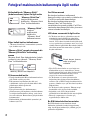 2
2
-
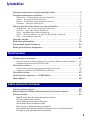 3
3
-
 4
4
-
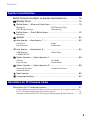 5
5
-
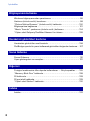 6
6
-
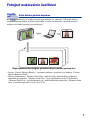 7
7
-
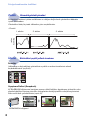 8
8
-
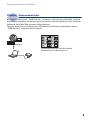 9
9
-
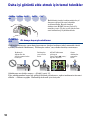 10
10
-
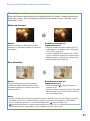 11
11
-
 12
12
-
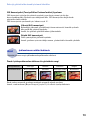 13
13
-
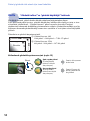 14
14
-
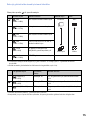 15
15
-
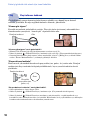 16
16
-
 17
17
-
 18
18
-
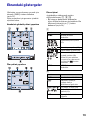 19
19
-
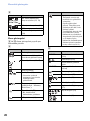 20
20
-
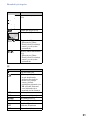 21
21
-
 22
22
-
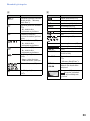 23
23
-
 24
24
-
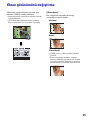 25
25
-
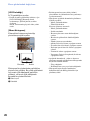 26
26
-
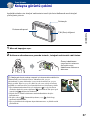 27
27
-
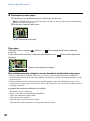 28
28
-
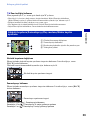 29
29
-
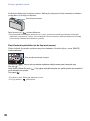 30
30
-
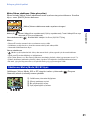 31
31
-
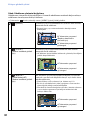 32
32
-
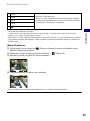 33
33
-
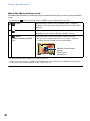 34
34
-
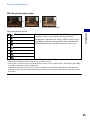 35
35
-
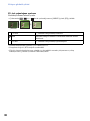 36
36
-
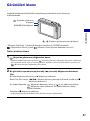 37
37
-
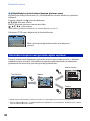 38
38
-
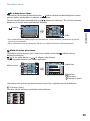 39
39
-
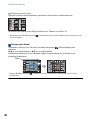 40
40
-
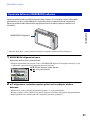 41
41
-
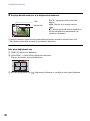 42
42
-
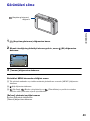 43
43
-
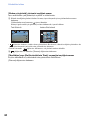 44
44
-
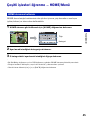 45
45
-
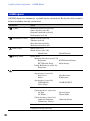 46
46
-
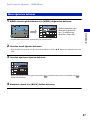 47
47
-
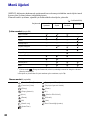 48
48
-
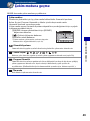 49
49
-
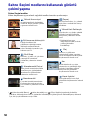 50
50
-
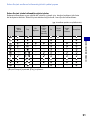 51
51
-
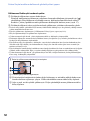 52
52
-
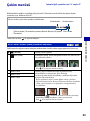 53
53
-
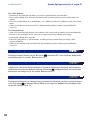 54
54
-
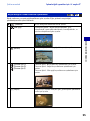 55
55
-
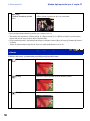 56
56
-
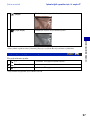 57
57
-
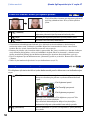 58
58
-
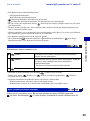 59
59
-
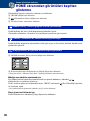 60
60
-
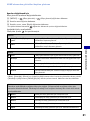 61
61
-
 62
62
-
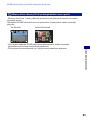 63
63
-
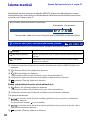 64
64
-
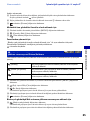 65
65
-
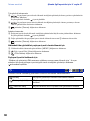 66
66
-
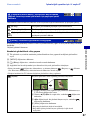 67
67
-
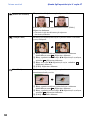 68
68
-
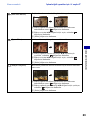 69
69
-
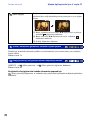 70
70
-
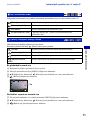 71
71
-
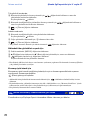 72
72
-
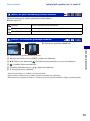 73
73
-
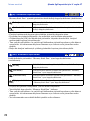 74
74
-
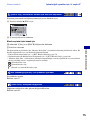 75
75
-
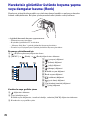 76
76
-
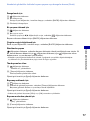 77
77
-
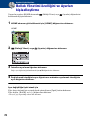 78
78
-
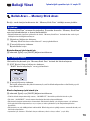 79
79
-
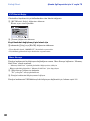 80
80
-
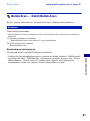 81
81
-
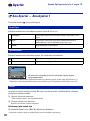 82
82
-
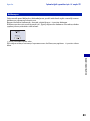 83
83
-
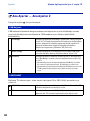 84
84
-
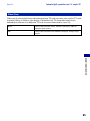 85
85
-
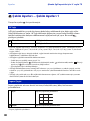 86
86
-
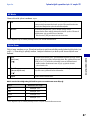 87
87
-
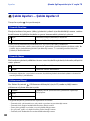 88
88
-
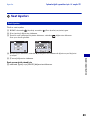 89
89
-
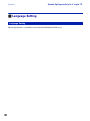 90
90
-
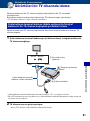 91
91
-
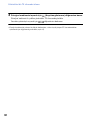 92
92
-
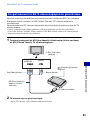 93
93
-
 94
94
-
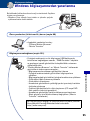 95
95
-
 96
96
-
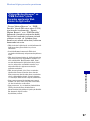 97
97
-
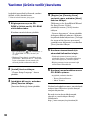 98
98
-
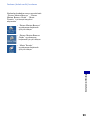 99
99
-
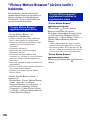 100
100
-
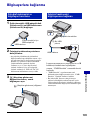 101
101
-
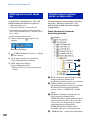 102
102
-
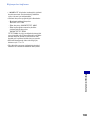 103
103
-
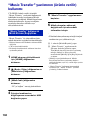 104
104
-
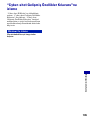 105
105
-
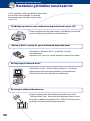 106
106
-
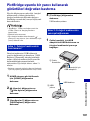 107
107
-
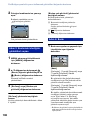 108
108
-
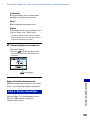 109
109
-
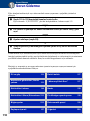 110
110
-
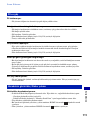 111
111
-
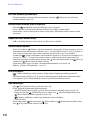 112
112
-
 113
113
-
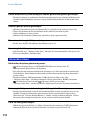 114
114
-
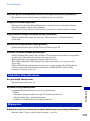 115
115
-
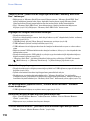 116
116
-
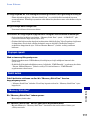 117
117
-
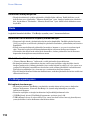 118
118
-
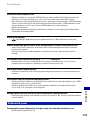 119
119
-
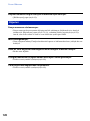 120
120
-
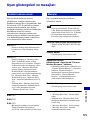 121
121
-
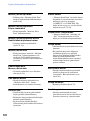 122
122
-
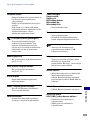 123
123
-
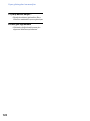 124
124
-
 125
125
-
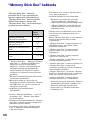 126
126
-
 127
127
-
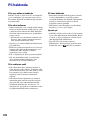 128
128
-
 129
129
-
 130
130
-
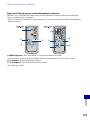 131
131
-
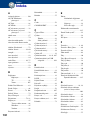 132
132
-
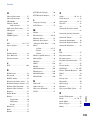 133
133
-
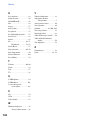 134
134
-
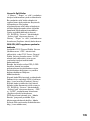 135
135
-
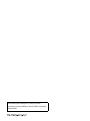 136
136
İlgili Makaleler
-
Sony DSC-T300 Kullanma talimatları
-
Sony DSC-T90 Kullanma talimatları
-
Sony DSC-T900 Kullanma talimatları
-
Sony DSC-T500 Kullanma talimatları
-
Sony DSC-W130 Kullanma talimatları
-
Sony DSC-T500 Kullanma talimatları
-
Sony DSC-W300 Kullanma talimatları
-
Sony DSC-W130 Kullanma talimatları
-
Sony DSC-T70 Kullanma talimatları
-
Sony DSC-W215 Kullanma talimatları